win10如何手动修复系统引导文件?win10手动修复系统引导文件方法
很多小伙伴不知道如何手动修复系统启动文件,那么当系统启动文件失败时我们应该怎么做呢?如何手动修复系统启动文件?下面编辑整理了相关内容,让我们来看看。

win10如何手动修复系统引导文件步骤
1、进入Win10系统的故障修复界面(重复强制关机可进入),再进入「高级选项」→「命令提示符」

2、执行:
bcdedit /enum
命令,如果看到如下图提示,说明引导记录已经损坏

3、执行如下命令找到坏扇区并恢复可读取的信息:
chkdsk /r
磁盘检查完成后,可以尝试重启计算机查看问题是否得到解决。
4、如果问题依旧,请重启进入到「命令提示符」使用如下命令尝试重建并恢复已损坏的 Win10 系统文件:
sfc /scanno
5、最后依次执行如下命令修复 Win10 的主引导记录并重建 BCD 配置文件:
bootrec /scanos
bootrec /fixmbr
bootrec /fixboot
bootrec /rebuildbcd
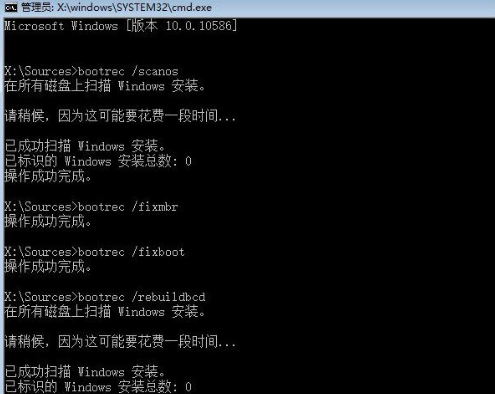
6、修复完成之后再次使用:bcdedit /enum
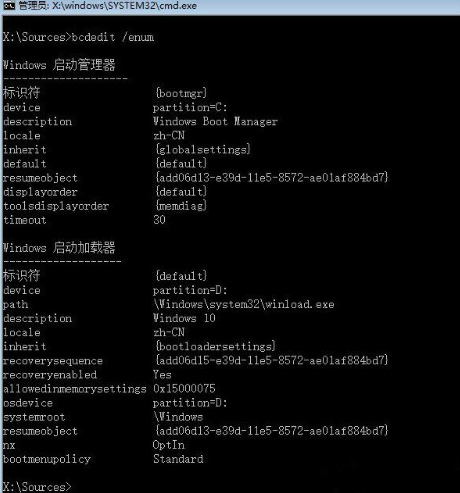
本站问您带来win10如何手动修复系统引导文件步骤就介绍到这了,希望可以解决掉您的困惑。
